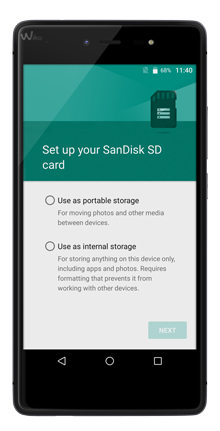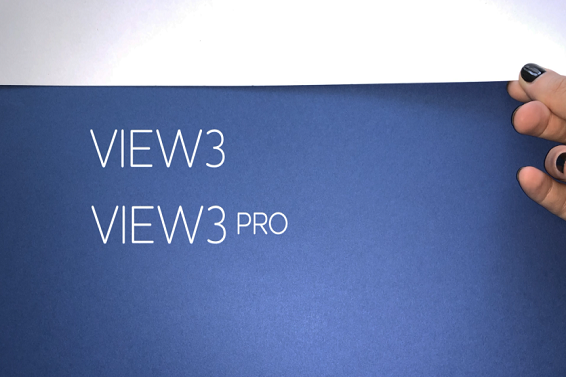Koristili ste SD karticu u Vašem Wiko uređaju koji pokreće AndroidTM Lollipop. Prelazak na AndroidTM Marshmallow zahteva nekoliko promena, a koje se tiču upravljanja SD karticom.
U sledećim slučajevima će se na programskoj traci pojaviti obaveštenje "Otkrivena je nova SD kartica":
- tokom ažuriranja AndroidTM Marshmallow ,
- ako ovu SD karticu ubacite u drugi Wiko Uređaj koji već funkcioniše na operativnom sistemu AndroidTM Marshmallow.
Otvaranjem obaveštenja, pojaviće se sljedeća poruka:
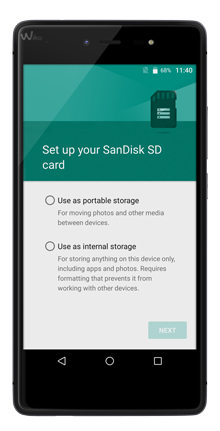
Odabrana opcija može izbrisati Vaše aplikacije ili ih onemogućiti.
Kako bi se sprečio gubitak podataka i kako bi se optimizirao rad vaše SD kartice, Wiko predlaže procedure u nastavku pre ažuriranja ili promene vašeg pametnog telefona.
- Opcija 1: "Koristiti kao prenosivu memoriju"
Aplikacije pohranjene na SD kartici brišu se nepovratno.
Prienos aplikacija s pametnog telefona na SD karticu ili dodavanje novih nije više moguće.
- Opcija 2: "Koristiti kao internu memoriju"
Ova operacija deli memoriju između SD kartice i pametnog telefona (ROM).
SD kartica je automatski restartovana:
- datoteke i aplikacije su izbrisane,
- SD kartica je isključivo povezana s Wiko telefonom.
Nakon ove operacije datoteke i aplikacije se mogu ponovno deliti između pametnog telefona i SD kartice.
Marshmallow sistem automatski upravlja lokacijom datoteka i aplikacija u zavisnosti od njihove veličini (± 150 Mo) te dosutpne memorije. Međutim, moguće je zameniti ih ručno.
Ovo su prioritetne procedure koje je potrebno slediti :
Uvoz kontakata sa SD kartice na pametni telefon ili Gmail račun
Otvorite aplikaciju "kontakti" :

• pritisnite 
• pritisnite Uvoz/izvoz,
• odaberite SD kartica,
• pritisnite DALJE,
• odaberite Gmail račun ili "Pohrana na telefon",
• pritisnite DALJE,
• odaberite vCard datoteku,
• pritisnite Ok kako biste sačuvali izmjene.
Prijenos kontakata može potrajati nekoliko minuta ovisno o veličini.
Prebacite datoteke sa SD kartice (fotografije, video ili glazbu) koristeći računar
Uključite pametni telefon na USB utor računala :
• Spusite programsku dalju prema dolje
• Pritisnite "Odaberite vrstu povezanosti" ili pritisnite na "Spojeno kao...",
• odaberite "Media device (MTP)" ukoliko je potrebno,
• na računalu, otvorite treperući Windows Explorer,
• kliknite na "Otvorite uređaj kako biste vidjeli datoteke", zatim otvorite "Pohrana na telefon",
• dvostruki klik na "SD kartica" datoteku,
• Kopirajte/zalijepite ili povucite i ispustite datoteke sa SD kartice na telefon ili računalo.*
* Proces na SD kartici:
Fotografije i video zapisi: SD kartica\DCIM\kamera ili Fotografije
Glazba (preuzimanja): Ime telefona\SD kartica\Preuzimanja
* Proces na telefonu:
Fotografije i video zapisi : Ime telefona\Pohrana na telefon\DCIM\Kamera
Prenos fotografija i video zapisa sa SD kartice na pametni telefon
Otvorite aplikaciju "Upravljanje datotekama" :

• pritisnite "Datoteka",
• odaberite "SD kartica",
• u "DCIM" mapi, odaberite "Kamera",
• Držite pritisnutu datoteku nekoliko sekundi,
• označite okvir datoteka za prenos ili odaberite sve,
• pritisnite "Premesti",
• pritisnite "Root"
• odaberite "Prenos na telefon",
• odaberite mapu odredišta,
• pritisnite "Zalepi".
Prenos aplikacija sa SD kartice na telefon
Otvorite aplikaciju "Postavke" :

• pritisnite"Aplikacije",
• pritisnite "SD kartica" ikonu,
• odaberite aplikaciju za prenos,
• pritisnite "PREMESTI U INTERNU MEMORIJU".
Spremanje podataka na Gmail račun
Otvorite aplikaciju "Postavke" :

• Pritisnite "Premesti i reset",
• Omogućite "Prenos podataka",
• Postavite račun za prenos,
• Omogućite"Automatsko vraćanje" ukoliko postoje aplikacije za obraditi.